如何在 Illustrator 中更改页面大小和方向
Adobe Illustrator 通常使用所选打印机的 PPD 文件定义的默认页面大小。但可以把介质尺寸改为 PPD 文件中所列的任一尺寸,并且可指定纵向(垂直)还是横向(水平)。
可指定的最大页面大小取决于照排机的最大可成像面积。
注意:在“打印”对话框中更改页面大小和方向,只能用于打印目的。若要更改画板的页面大小或方向,请使用“画板选项”对话框或控制面板中的“画板”选项。
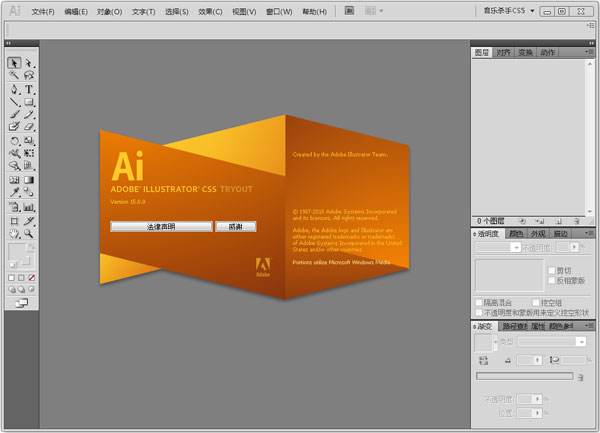
指定页面大小和取向时请注意以下方面:
如果选择不同的介质尺寸(例如,如果从 US Letter 改为 US Legal),则预览窗口中的图稿会重新定位。这是因为预览窗口显示的是所选介质的整个可成像区域;当介质大小发生变化时,预览窗口会自动缩放以包括可成像区域。
注意:即使介质尺寸相同(例如 US Letter),可成像区域也会因 PPD 文件而异,因为不同打印机或照排机对其可成像区域大小的定义不同。
页面在胶片或纸张中的默认位置取决于打印页面所用的照排机。
确保介质的大小足以包含图稿以及裁切标记、套准标记以及其他必要的打印信息。不过,若要保存照排机胶片或纸张,请选择可容纳图稿及必要打印信息的最小页面尺寸。
如果照排机能容纳可成像区域的最长边,则可通过使用“横向”打印或改变打印图稿的方向来保存相当数量的胶片或纸张。请参阅特定打印机的说明文档以获得更多信息。
选择“文件”>“打印”。
从“大小”菜单中选择一种页面大小。可用大小是由当前打印机和 PPD 文件决定的。如果打印机的 PPD 文件允许,可以选择“自定”以在“宽度”和“高度”文本框中指定一个自定页面大小。
单击“取向”按钮以设置页面方向:
纵向朝上
 纵向打印,正面朝上。
纵向打印,正面朝上。
横向左转
 横向打印,向左旋转。
横向打印,向左旋转。
纵向朝下
 纵向打印,正面朝下。
纵向打印,正面朝下。
横向右转
 横向打印,向右旋转。
横向打印,向右旋转。
(可选)选择“横向”,使打印图稿旋转 90°。若要使用此选项,必须使用支持横向打印和自定页面大小的 PPD。
更多此类内容
设置打印文档
以上就是如何在 Illustrator 中更改页面大小和方向的详细内容,更多关于Illustrator下载的资料请关注PSD素材网(www.PSD.cn)其它相关文章!
-
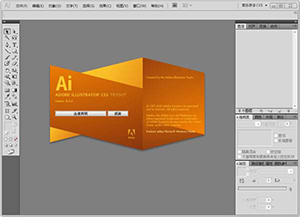
如何用 Illustrator 中的文件信息和元数据?ai文件信息和元数据怎么看
2022-10-29 8
-
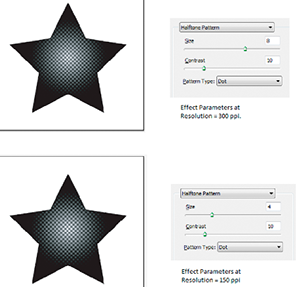
如何在 Illustrator 中应用效果?AI的应用场景
2022-10-29 6
-

如何使用 Illustrator 中的特殊字符?ai特殊符号怎么调出来
2022-10-29 35
-
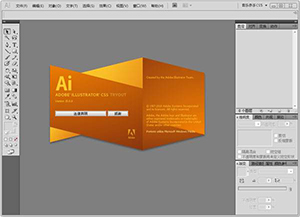
如何在 Illustrator 中复制对象?AI复制对象的方法有哪几种
2022-10-29 8
-

在 Illustrator 中使用颜色管理进行打印
2022-10-29 6
-

在 Illustrator 中设置亚洲字符格式?AI设置亚洲字符格式
2022-10-29 12
-

如何使用Illustrator 中的字符和段落样式?ai字符和段落样式使用
2022-10-29 8
-
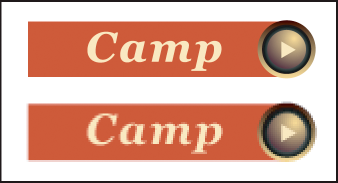
在 Illustrator 中创建 Web 图形的最佳做法
2022-10-29 4
-
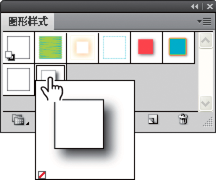
在 Illustrator 中使用图形样式?ai图形样式怎么用
2022-10-29 7
-

如何在 Illustrator 中设置文字格式?ai字体设置
2022-10-29 8
-

在 Illustrator 中使用颜色组(协调)?ai颜色组怎么用
2022-10-29 16
-

如何在 Adobe Illustrator 中创建投影?ai制作投影
2022-10-29 11
-
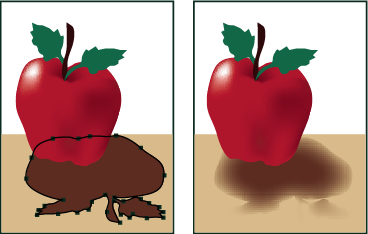
使用 Illustrator 中的投影、发光和羽化?ai投影、发光和羽化工具使用方法
2022-10-29 13
-
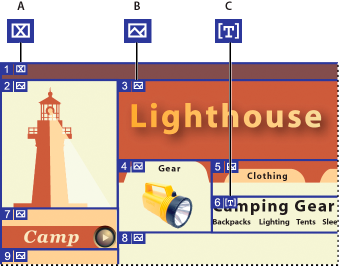
如何使用 Illustrator 中的切片和图像映射?ai切片工具怎么用
2022-10-29 10
-
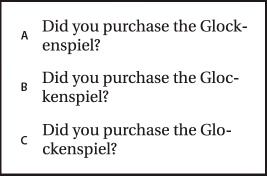
Illustrator 中的拼写和语言词典?AI拼写和语言词典使用
2022-10-29 12
-
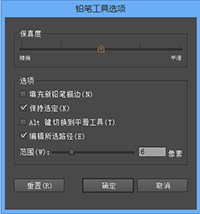
Illustrator 帮助 | “铅笔”工具增强功能?Ai铅笔工具使用的方法
2022-10-29 9
-

在 Illustrator 中创建素描和马赛克?ai素描和马赛克工具的使用
2022-10-29 6
-
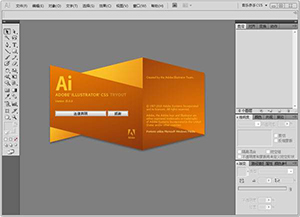
Illustrator 中的文本和文字功能?AI中的文本和文字功能介绍
2022-10-29 8
-
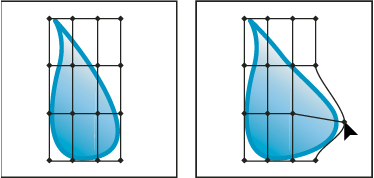
在 Illustrator 中使用封套扭曲或改变形状
2022-10-30 5
-

如何在 Illustrator 中导入图稿文件?ai导入的图片怎么编辑
2022-10-30 19
-
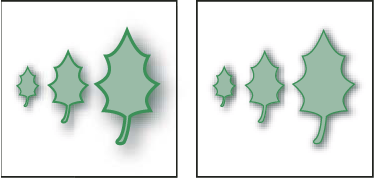
如何在 Illustrator 中缩放、倾斜和扭曲对象
2022-10-30 5